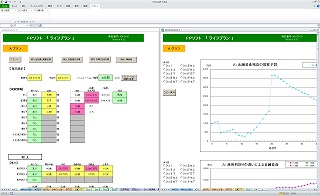「ライフプラン」紹介 5.便利機能
快適な操作を実現するための便利な機能をご紹介します。
◇ コメント表示
右上に赤色のマークの入っている箇所は、入力の際の説明のコメントが表示されます。

マウスを赤色のマークのところに合わせると、コメントが自動的に表れます。
「画面」ツールバーの「コメント表示ON」/「コメント表示OFF」ボタンで、画面にこのコメント表示を出すかどうか選択できます。
◇ 画面ツールバー
「画面ツールバー」の操作で、必要な時にいつでも簡単に次のような設定ができます。
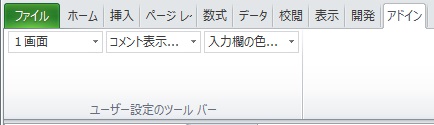
・ 画面構成
1画面、縦2画面、横2画面 の3通りの画面構成が可能です。確認や比較など、目的に応じて最適な画面構成をお選びください。 大きなディスプレイを使用している場合にはより快適な環境になります。
縦2画面
↑ 「Aプラン」シートと「Aグラフ」シートを縦2画面表示にした例。
「Aプラン」シートへの入力と同時に、グラフに結果が反映されます。状況を確認しながら、入力作業を行うことができます。
横2画面
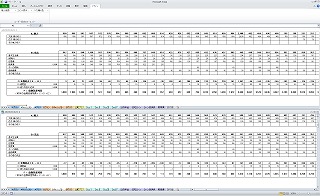
↑ 「Aキャッシュフロー」シートと「Bキャッシュフロー」シートを横2画面表示した例。
横に長い画面ふたつを比較したり、同じシートの別の部分(キャッシュフローの前半30年と後半30年など)を同時に見たい場合に便利です。
・ コメント表示 ON/OFF
右上に赤色のマークの入っている箇所は、入力の際の説明のコメントが表示されます。コメントを表示させるかどうか必要に応じてON/OFF を選択してください。 当初はコメントONで表示させ、操作に慣れてきたらOFFにするなど、より快適な状態でご使用いただくことができます。
・ 入力欄の色 ON/OFF
入力欄はその性質によって ピンク色、黄色、緑色 と色分けされています。入力の際にはON、印刷など色分けが不要な場合にはOFF とするなど自由に選択していただくことができます。
◇ サンプル・ボタン
「Aプラン」「Bプラン」「公的年金」シートでは、サンプルとして職業・家族形態の異なる 〔例1:会社員と専業主婦〕 〔例2:自営業の夫婦〕 〔例3:夫婦とも会社員〕 〔例4:単身者〕 の4つのケースを用意しました。
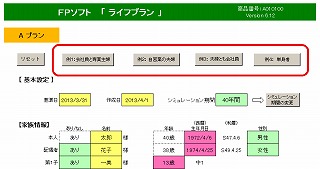
また、「住宅ローン」シートでは、代表的なローン 〔 例1:フラット35 〕 〔 例2:フラット35S(金利Aプラン) 〕 〔 例3:フラット35S(金利Bプラン) 〕 〔 例4:フラット50 〕 を用意しました。
それぞれ、該当するケースを選択し、それをもとにデータを変更していくと効率的に入力することができます。
◇ その他の便利機能
・ 枠固定 ON/OFF
「Aキャッシュフロー」「Bキャッシュフロー」「ローン返済表」シートでは、〔 枠固定 〕ボタンを押下すると、枠を固定した状態で画面スクロールすることができます。もう一度押すと、枠固定が解除されます。・ 詳細 ON/OFF
「Aキャッシュフロー」「Bキャッシュフロー」シートのキャッシュフロー表では、〔 詳細 〕ボタンを押下すると、全ての表示を見ることができます。もう一度押すと、詳細表示が解除され、項目ごとにまとめた表示となります。
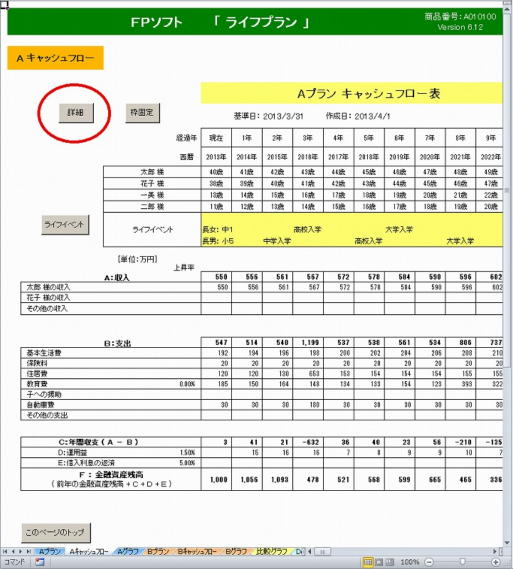
↑ 詳細OFF: 項目ごとにまとめてキャッシュフロー表の全体を見やすく表示します。
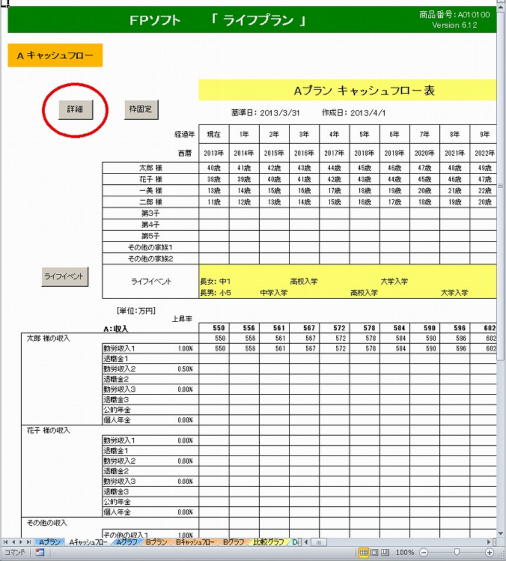
↑ 詳細ON: キャッシュフロー表の詳細の金額の確認ができます。
「ライフプラン」紹介: 先頭のページ 前へ 次へ 末尾のページ